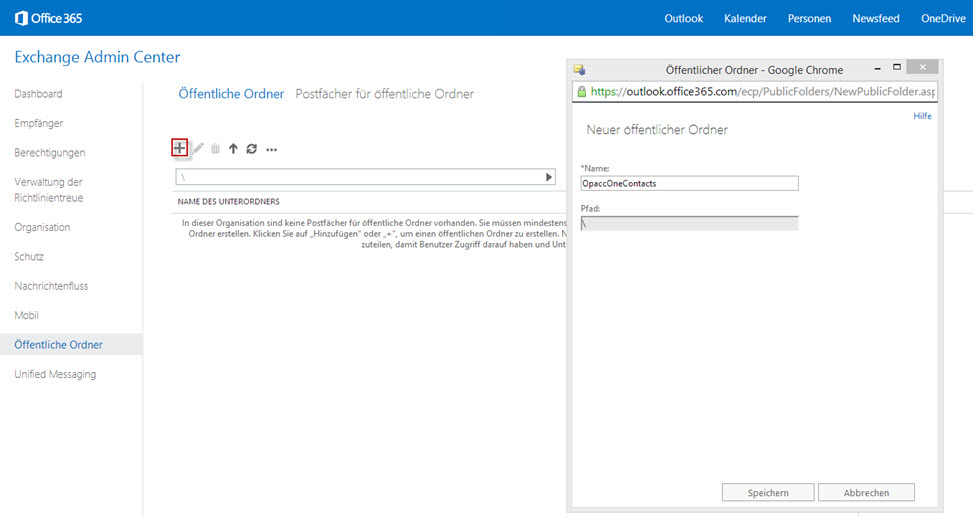Vorbereitung Microsoft Office365
Active-Directory (lokal) - Benutzer einrichten
Erstellen Sie im Active-Directory ein Benutzerkonto
(z.B. OpaccServiceExchange). Aktivieren Sie die Checkbox Kennwort läuft
nie ab. Dieses Konto wird für den Opacc.Groupware.Agent-Dienst
verwendet. Das Konto benötigt lokale Admin-Rechte auf dem Server auf
welchem der Dienst installiert wird.
WichtigWird mit beiden Diensten (Groupware-Agent und
Groupware-Service) gearbeitet, sollten aus Sicherheitsgründen zwei
unterschiedliche OpaccService-Benutzer erstellt werden.
|
Exchange Admin Center (hosted)
Office365 Benutzerkonto einrichten
Erstellen Sie im Exchange Admin Center
ein Benutzerkonto für den Opacc.Groupware.Agent. (Benutzername: z.B.
OpaccServiceExchange)
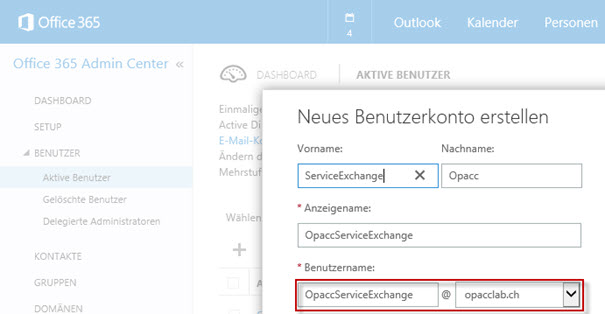
Konfiguration der Zugriffsrechte für das Office365 Benutzerkonto
Erstellen Sie im Exchange Admin Center
eine neue Administratorrolle. (z.B. Opacc Impersonation.)
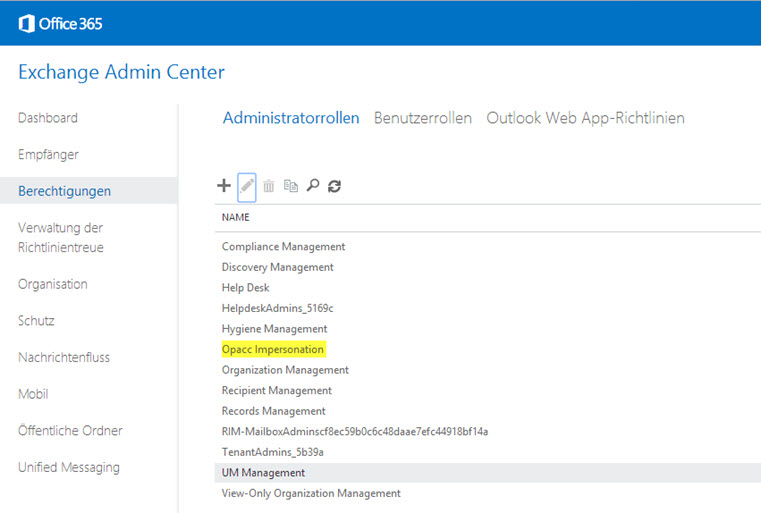
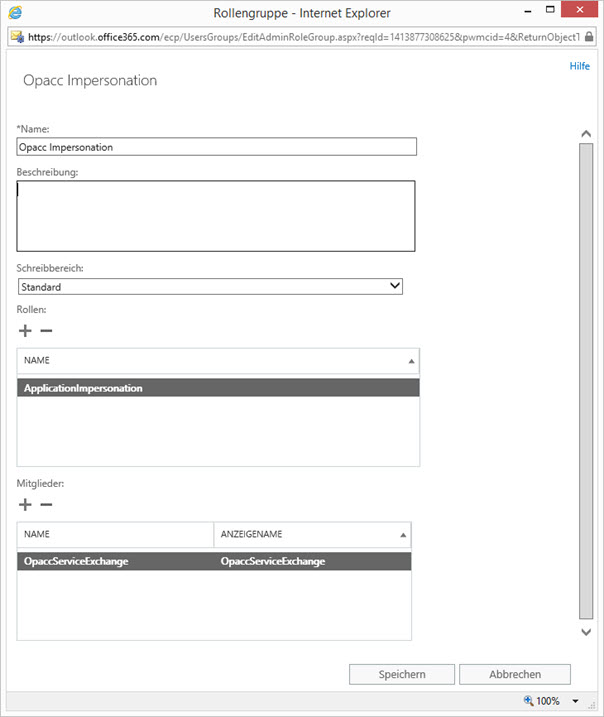
Erweiterte TCP-Einstellungen
Unter gewissen Konstellationen kann beim
Arbeiten mit Office365 folgender Fehler auftreten: The mailbox database
ist temporarily unavailable.
Um diesen Fehler zu vermeiden, muss
auf dem Server über welchen der EWS-Zugriff erfolgt, der DNS-Suffix von
office365.com bzw. microsoft.com eingetragen werden.
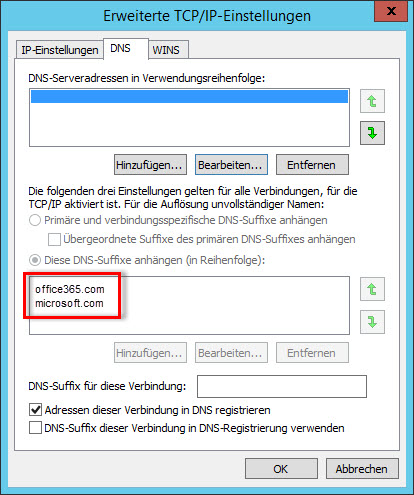
Konfiguration des Outlook-Client
Einstellen der Standarderinnerung
Die Einstellungen der Standarderinnerungen
(z.B. dass bei jedem neuen Termin eine Erinnerung hinterlegt wird) nehmen
Sie in den Kalenderoptionen (Outlook) des Dienstkontos
vor.
Variante 1: Outlook

Variante 2: Outlook
WebApp
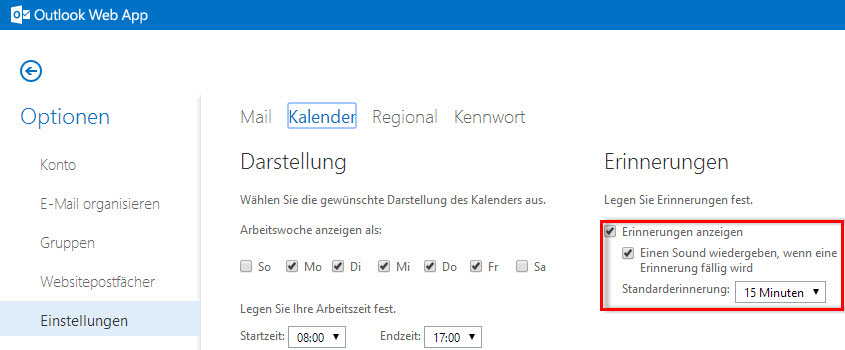
Arbeiten mit persönlichen Kontakten / persönlichem Adressbuch
Es ist möglich
Adressen und Kontaktpersonen aus einem beliebigen Adresspool in die
persönlichen Kontakte von Exchange/Outlook zu übertragen.
Dabei wird
die Nummer des Pools welcher die zu übertragenden Adressen und
Kontaktpersonen enthält, beim Mitarbeiter im BC 11401 auf der
Registerkarte Zusätze eingetragen. Nach erfolgreicher
Synchronisation, werden die Adressen und Kontaktpersonen in Outlook unter
den persönlichen Kontakten in der Gruppe "Opacc" angezeigt.
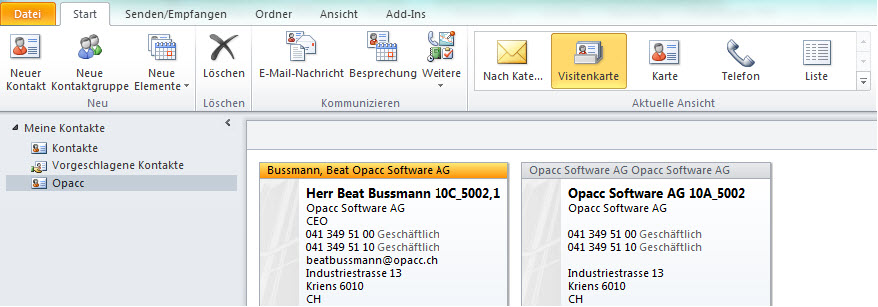
Beachten Sie bitte folgende Punkte:
-
Bei Adressen und Kontaktpersonen findet keine Rücksynchronisation von Exchange zu OpaccERP statt!
-
Es können auch Adressen und Kontaktpersonen an Exchange übergeben werden, für welche keine Termine und/oder Aufgaben erfasst wurden. Es genügt, wenn die Adresse bzw. Kontaktperson im entsprechenden Adresspool gespeichert wird.
-
Für Termine und/oder Aufgaben deren Adresse bzw. Kontaktperson nicht im entsprechenden Adresspool gespeichert ist, erfolgt (wie bisher) eine Übergabe an Exchange. Diese Adressen und Kontaktpersonen werden ebenfalls in die persönlichen Kontakte von Exchange/Outlook übertragen.
-
Wird der letzte Termineintrag einer Adresse bzw. Kontaktperson in Outlook gelöscht, so wird der Adresseintrag aus den persönlichen Kontakten des Mitarbeiters entfernt, sofern sich die Adresse bzw. Kontaktperson nicht im Adresspool befinden.
NotizDamit Sie mit persönlichen
Exchange/Outlook Ordnern arbeiten können, muss dies im OpaccOXAS Studio
BC 98126
Navigationsbereich Replikation > Synchronisieren zu: wie folgt
eingestellt werden. 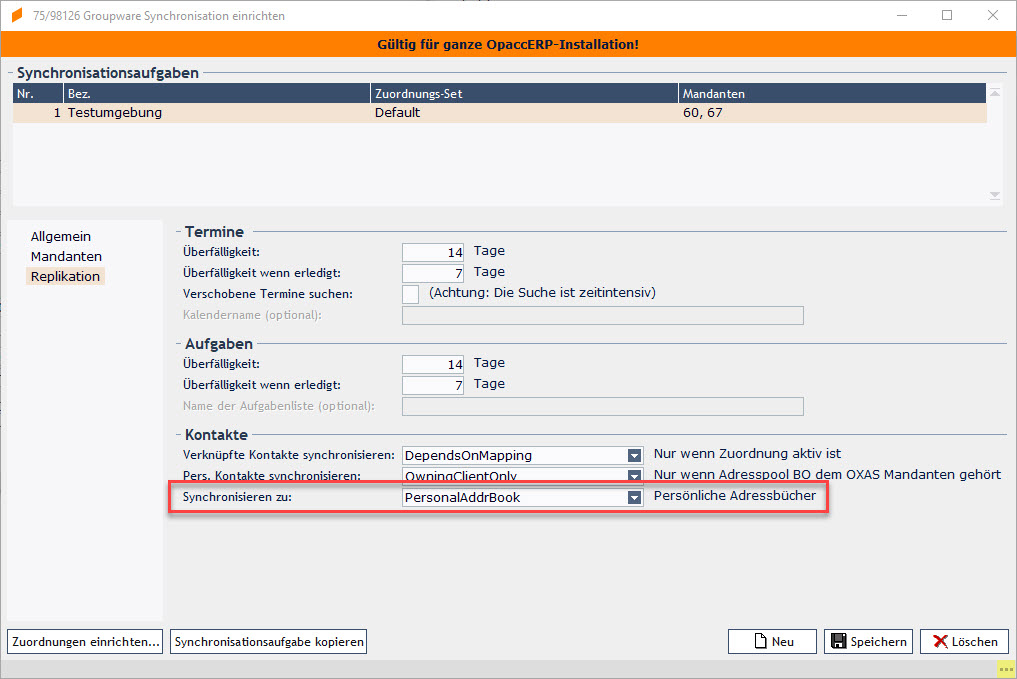 |
Arbeiten mit einem öffentlichen Ordner / Adressbuch für die Kontakte
Diese Art der Synchronisation arbeitet mit einem
einzigen öffentlichen Ordner, in welchen die Adressen und Kontaktpersonen
übertragen werden.
Falls Sie die Groupware Integration neu
einrichten, empfehlen wir Ihnen mit persönlichen Kontakten zu arbeiten.
(Siehe: Arbeiten mit persönlichen Kontakten.) Öffentliche Ordner werden
zwar vorläufig noch unterstützt, werden aber mittelfristig wegfallen.
Der Vollständigkeit halber wird hier trotzdem erwähnt, wie ein
öffentlicher Ordner eingerichtet werden muss.
NotizDamit Sie mit einem öffentlichen Ordner / Adressbuch
arbeiten können, muss dies im OpaccOXAS Studio BC 98126
Navigationsbereich Replikation > Synchronisieren zu: wie folgt
eingestellt werden. 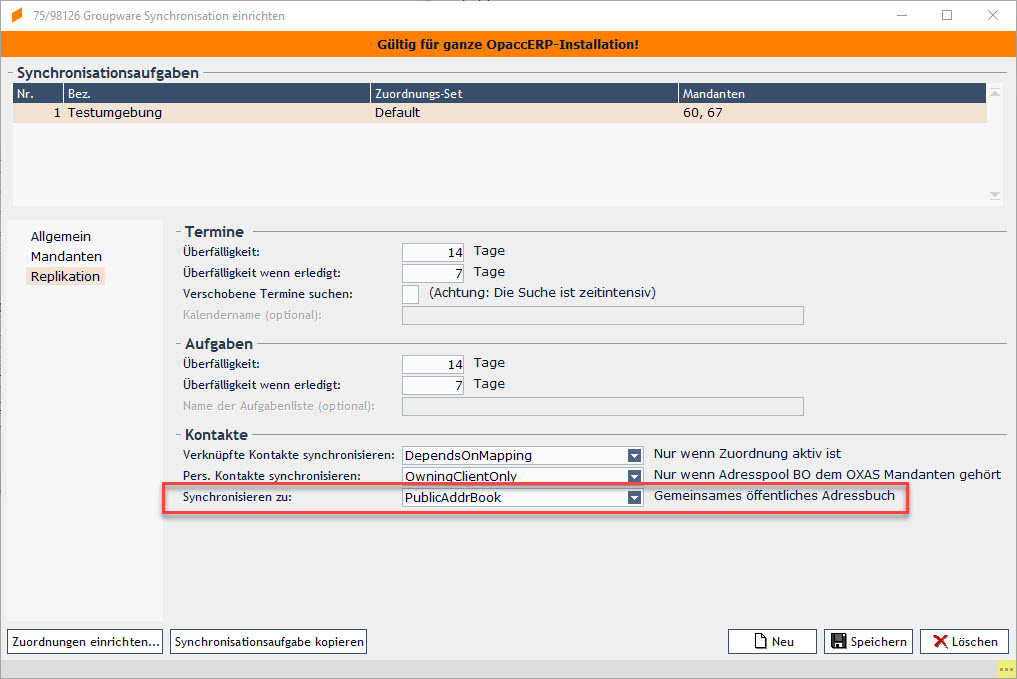 |
Öffentlichen Ordner für die Kontakte erstellen
Für die Einträge der Kontakte für Termine und Aufgaben
muss auf dem Exchange-Server ein Öffentlicher Ordner mit dem Namen
OpaccOneContacts erstellt werden.